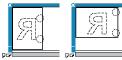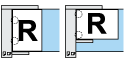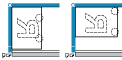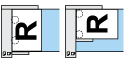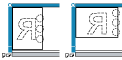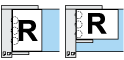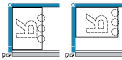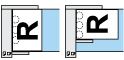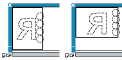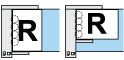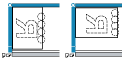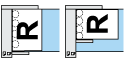Vous pouvez perforer les copies.
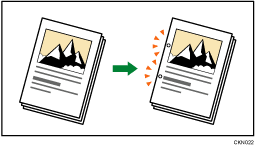
![]()
Vous ne pouvez pas utiliser le Bypass avec cette fonction.
Orientation de l'original et position des trous de perforation
Placez tous les originaux dans l'ADF dans l'orientation où ils peuvent être normalement lus. En plaçant l'original sur la vitre d'exposition, conservez la même orientation, mais placez l'original face vers le bas.
Lorsque le papier chargé a le même format et orientation que l'original, la relation entre l'orientation dans laquelle vous placez l'original et la position de la perforation est comme suit. Vous pouvez confirmer les positions des trous de perforation pouvant être sélectionnés sur l'écran pour qu'ils apparaissent en appuyant sur [Finition].
Placement d'un original sur la vitre d'exposition |
Placement de l'original dans le chargeur automatique de documents |
Position des perforations*1 |
|
|---|---|---|---|
2 trous G
|
|
|
|
2 trous H
|
|
|
|
3 trous G
|
|
|
|
3 trous H
|
|
|
|
4 trous G
|
|
|
|
4 trous H
|
|
|
|
*1 Le tableau ci-dessus indique la position des trous de perforation. Les pages perforées ne sont pas forcément distribuées dans le sens indiqué sur ce tableau.
*2 Vous ne pouvez pas perforer dans cette position lors de la copie sur les formats B4 JIS et 8 × 13 ou supérieur.
*3 Si vous souhaitez des trous de perforation dans cette position, sélectionnez l'orientation illisible dans [Orientation Orientation], puis sélectionnez la position de perforation.
![]() Avec l'application Copie.
Avec l'application Copie.
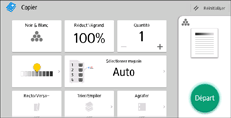
En ce qui concerne l'utilisation de l'écran de l'application, voir « Écran [Copie] ».
![]() lors de l'utilisation de l'application Copieur
lors de l'utilisation de l'application Copieur
Pour obtenir plus de détails sur l'utilisation de la fonction Copieur classique, voir Procédure pour la Perforation (classique).